Jak naprawić Cycle Frontier ciągle się zawiesza na komputerze z systemem Windows
Opublikowany: 2023-06-18Jeśli Twoja gra jest wielokrotnie zakłócana z powodu awarii Cycle Frontier na komputerze z systemem Windows, skorzystaj z pomocy tego prostego przewodnika z wieloma rozwiązaniami, aby rozwiązać problem.
Jeśli grasz w gry Player vs Player vs Environment (PvPvE), to na pewno słyszałeś o Cycle: Frontier. To niesamowita gra, która pozwala dołączać do klanów i walczyć z innymi graczami, klanami i różnymi stworzeniami w środowisku. Im więcej zabijesz, tym więcej dostaniesz.
Gra jest dość popularna wśród miłośników gatunku, zwłaszcza że jest darmowa zarówno na launcherach Steam, jak i Epic Games. Jednak podczas gry możesz napotkać pewne problemy. Różni gracze skarżyli się, że Cycle Frontier wielokrotnie się zawiesza na ich urządzeniu.
Ten problem jest dość powszechny. Niezależnie od tego, czy grasz w samodzielną grę, czy za pomocą oprogramowania klienckiego, możesz napotkać ten problem z kilku powodów. Za pomocą tego artykułu wyjaśnimy rozwiązania pozwalające naprawić te błędy. Po rozwiązaniu problemów gra będzie działać idealnie.
Wiele problemów wymaga wielu rozwiązań. Dlatego w nadchodzących sekcjach tego przewodnika przyjrzymy się wielu metodom naprawienia błędu. Przejdźmy więc od razu do tego samego.
Rozwiązania naprawiające awarie Cycle Frontier na komputerze z systemem Windows
Teraz przyjrzymy się rozwiązaniom pozwalającym naprawić błąd Cycle Frontier, który ciągle się zawiesza. Aby ułatwić rozwiązanie problemu, postępuj zgodnie z rozwiązaniami kolejno, aż gra zacznie działać idealnie. Zanim jednak przejdziesz do rozwiązania, najpierw upewnij się, że Twój system spełnia minimalne wymagania do uruchomienia gry. Sprawdź to samo poniżej:
| Szczegóły | Minimalne wymagania | Zalecane wymagania |
| System operacyjny | Okna 10 | Okna 10 |
| Typ procesora | 64-bitowy | 64-bitowy |
| procesor | Intel i5-4590/wyższy lub AMD Ryzen 3 1200/wyższy | Intel i5-6600/wyższy lub AMD Ryzen 5 1400/wyższy |
| Baran | 6GB RAMu | 8GB RAMu |
| GPU | NVIDIA GeForce GTX 760/lepsza lub AMD Radeon R9 270/lepsza | NVIDIA GeForce GTX 970/lepsza lub AMD Radeon RX 570/lepsza |
| RAM GPU | 2 GB VRAM | 4 GB VRAM |
| DirectX | V 11 | V 11 |
| Miejsca na dysku | 37 GB lub więcej | 37 GB lub więcej |
| klatek na sekundę | 30 kl./s | 60 kl./s |
Jeśli Twój system spełnia wymagania, a mimo to napotykasz błąd, od razu przejdź do rozwiązań.
Poprawka 1: Użyj ustawień administratora
Pierwszą rzeczą, którą możesz zrobić, aby zatrzymać awarię Cycle Frontier, jest użycie uprawnień administratora do uruchomienia gry. Niezależnie od tego, czy używasz samodzielnej wersji gry, czy grasz w nią za pomocą oprogramowania klienckiego, musisz zaoferować ustawienia administratora, aby gra działała idealnie. Wykonaj poniższe czynności, aby dowiedzieć się więcej o tym samym:
- Kliknij prawym przyciskiem myszy ikonę gry i otwórz jej Właściwości.
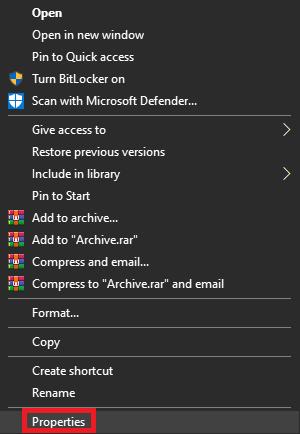
- Otwórz kartęZgodność i zaznacz pole Uruchom jako administrator.
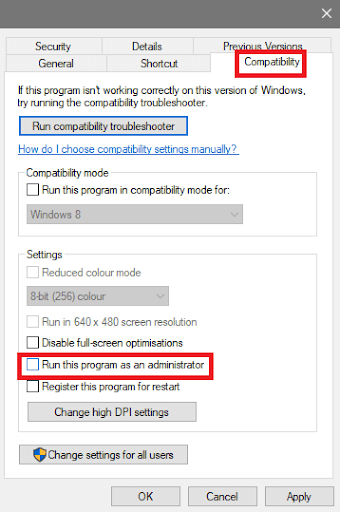
- NaciśnijOK i uruchom grę.
Jeśli błąd będzie się powtarzał, a Cycle Frontier nadal się zawiesza, wykonaj następną poprawkę.
Przeczytaj także: Jak naprawić awarię gry Halo Infinite na komputerze z systemem Windows
Poprawka 2: Zamknij niepotrzebne aplikacje i oprogramowanie
Następną rzeczą, którą możesz zrobić, aby naprawić awarię Cycle Frontier na komputerze z systemem Windows, jest zamknięcie lub zamknięcie wszystkich niepotrzebnych aplikacji i oprogramowania. Dzięki temu system będzie mógł oferować więcej zasobów dla twojej gry. W związku z tym gra może później działać płynnie. Aby zrobić to samo, możesz skorzystać z pomocy Menedżera zadań. Wykonaj poniższe czynności, aby dowiedzieć się więcej:

- Naciśnijklawisze Ctrl+Shift+Esc,aby uruchomićMenedżera zadań.
- Gdy pojawi się narzędzie, poszukaj niepotrzebnych aplikacji na karcieProces i wybierz poszczególne aplikacje, aby je zamknąć. W tym celu użyj przyciskuZakończ zadanie .
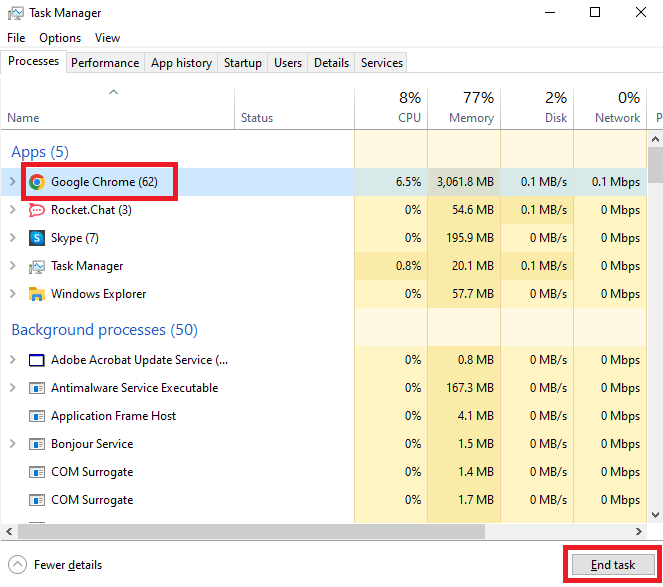
Po zamknięciu niepotrzebnych aplikacji uruchom grę. Jeśli nadal występuje ten sam problem, Cycle Frontier ciągle się zawiesza, a następnie przejdź do następnego rozwiązania.
Poprawka 3: Zaktualizuj sterownik karty graficznej
Kolejnym rozwiązaniem, które pozwala naprawić awarię Cycle Frontier na PC, jest aktualizacja sterownika karty graficznej. Karty graficzne odgrywają kluczową rolę w uruchamianiu każdej gry. Ponieważ w grze chodzi głównie o grafikę, bardzo ważne jest, aby urządzenie odpowiedzialne za obsługę grafiki również działało dobrze.
Tutaj wkraczają sterowniki graficzne.
Sterowniki te pozwalają na stabilną komunikację urządzenia graficznego z używającą go grą lub programami. Dlatego jeśli sterownik karty graficznej jest przestarzały, możesz napotkać problem awarii Cycle Frontier. Najlepsza poprawka? Zaktualizuj sterownik karty graficznej. W Internecie znajdziesz mnóstwo różnych aplikacji, które umożliwiają aktualizację sterowników w systemie Windows 10. Jednak wszystkie z nich nie są niezawodne. Zamiast tego możesz skorzystać z pomocy Bit Driver Updater.
Jest to najbardziej zaufana aktualizacja sterownika, która oferuje wiele funkcji, w tym
- Automatyczne aktualizacje sterowników
- Aktualizacja sterownika i planowanie jednym kliknięciem
- W razie potrzeby wykonaj kopię zapasową i przywróć sterowniki
- Wielojęzyczne wsparcie i interfejs użytkownika
- Wersje darmowe i płatne
- Zaktualizuj opcję ignorowania
- Kierowcy z certyfikatem WHQL
Aby dowiedzieć się, jak korzystać z oprogramowania, przejdź do następnej sekcji.
Jak zaktualizować sterownik karty graficznej i naprawić awarię Cycle Frontier?
Wykonaj poniższe czynności, aby użyć narzędzia Bit Driver Updater i zaktualizować sterownik karty graficznej:
- Kliknij poniższy przycisk ipobierz narzędzie Bit Driver Updater .
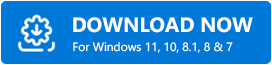
- Zainstaluj oprogramowanie i uruchom je, aby narzędzie przeskanowało system w poszukiwaniu aktualizacji sterowników.
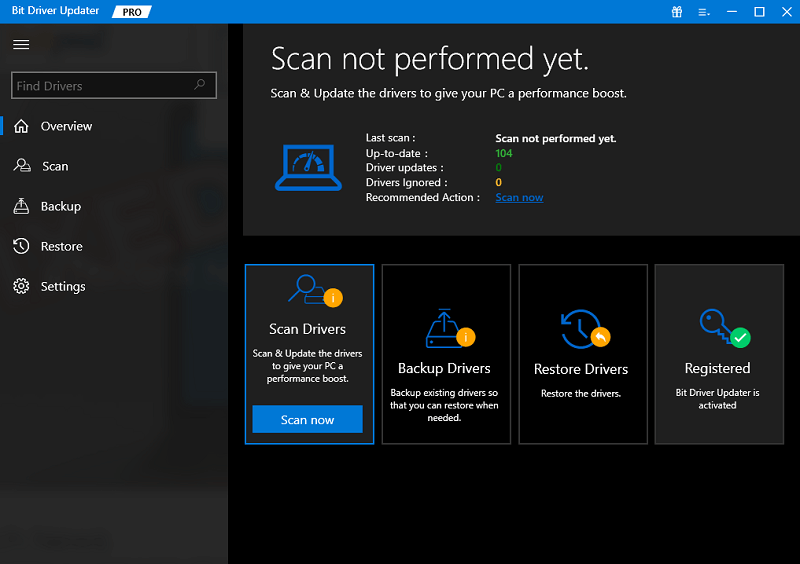
- Kiedy pojawi się lista nieaktualnych sterowników, użyj przyciskuAktualizuj wszystko lub Aktualizuj teraz, aby pobrać odpowiednio wszystkie lub poszczególne aktualizacje, zgodnie z wymaganiami.
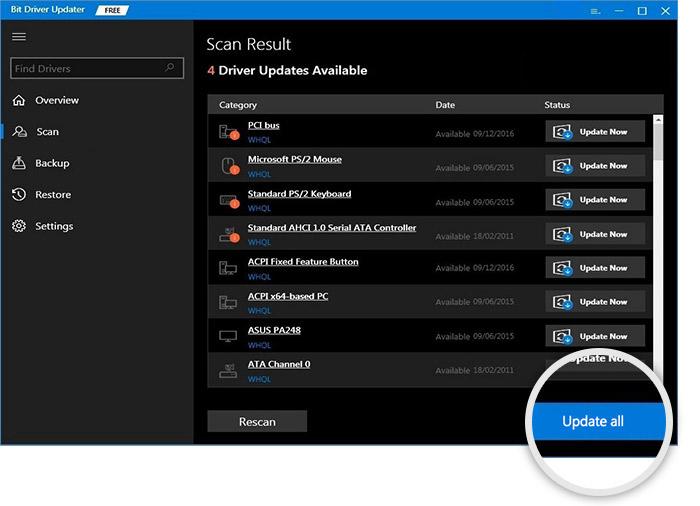
- Uruchom ponownie system po zainstalowaniu aktualizacji.
Ta metoda daje największe szanse na naprawienie błędu Cycle Frontier, który ciągle się zawiesza. Jeśli jednak to samo będzie się powtarzać, skorzystaj z następnego rozwiązania.
Przeczytaj także: Jak naprawić awarię gry Sons of The Forest na komputerze z systemem Windows
Poprawka 4: Wyłącz narzędzie zabezpieczające lub antywirusowe
Na koniec, co możesz spróbować naprawić błąd awarii Cycle Frontier, to wyłączenie narzędzia antywirusowego lub zabezpieczającego. Takie narzędzie może zakłócać działanie gry i stwarzać problemy w jej uruchomieniu. Więc otwórz ustawienia narzędzia antywirusowego i wyłącz ochronę. Teraz, gdy uruchomisz Cycle Frontier, gra będzie działać idealnie i płynnie.
Cycle Frontier ciągle się zawiesza: Naprawiono
W poprzednich sekcjach tego prostego przewodnika przyjrzeliśmy się niektórym najlepszym sposobom naprawienia błędu powodującego awarię gry. Mamy nadzieję, że rozwiązania były pomocne i udało Ci się naprawić błąd i cieszyć się płynną rozgrywką. Jeśli jednak napotkasz jakiś problem lub potrzebujesz pomocy w rozwiązaniu problemu, możesz zwrócić się o pomoc do nas.
Napisz swoje pytania w komentarzach i daj nam trochę czasu na zapewnienie skutecznych rozwiązań dla tego samego. Możesz także przekazać opinie i sugestie, jeśli chcesz. Uwielbiamy słuchać twoich myśli. Jeśli chcesz otrzymywać aktualizacje związane z większą liczbą takich artykułów, zapisz się do naszego newslettera. Jeśli podobał Ci się ten artykuł o tym, jak naprawić awarię Cycle Frontier, śledź nas na Facebooku, Twitterze, Instagramie, Pinterest i Tumblr.
